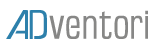MENU
- TextField
- ➜ TextField SetText
- ➳ TextField: adapt Text
- ➽ TextField: set And AdaptText
- ↨ TextField: vertical Align
TEXTFIELD
La catégorie textField permet d’injecter du code pour la dynamisation des composants textFields.
Créez un champ TextField :
SetText
La méthode setText ajoute du texte dans un textField sans modifier la taille du texte (plus d’info).
Sélectionnez le textField et cliquez sur « ➜ setText ». « setText » injecte le code de dynamisation du textField.
Résultat :
Vous remarquerez que le texte a débordé de la zone du textField. La méthode adaptText vous permettra d’adapter votre texte en fonction de son conteneur.
AdaptText
La méthode adaptText vous permet d’ajuster la police de votre texte (Plus d’info).
Sélectionnez le textField et cliquez sur « ➳ adaptText »
Afin que la fonction adaptText fonctionne, vous devez renseigner la taille de police minimum autorisée, ainsi que la taille du textField.
Résultat :
SetAndAdaptTex
La méthode setAndAdaptText ajoute et adapte vos textes directement.
Sélectionnez le textField et cliquez sur « ➽ setAndAdaptText » .
Renseignez la taille de police minimum désirée, ainsi que la taille du textField (Plus d’info), comme dans l’exemple ci-dessous :
ADventori.Display.setAndAdaptText(this.textField_2,ADventori.data.wording,10,246,147);
VerticalAlign
La méthode verticalAlign centre verticalement votre texte (Plus d’info).
Sélectionnez le textField et cliquez sur « ↨ verticalAlign ».
Le code suivant est injecté :
ADventori.Display.verticalAlign(this.textField_2,MaxHeight,Yposition);
Renseignez les paramètres :
ADventori.Display.verticalAlign(this.textField_2,147,69);
Résultat :